這篇博客文章詳細介紹瞭如何在Windows和Ubuntu平臺上安裝和配置Syncthing文件同步工具。文章提供了從官方下載Syncthing的方法,並指導如何在Windows上解壓並啟動Syncthing服務,以及如何在Ubuntu上使用Xshell和Xftp上傳Syncthing文件,並通過命令... ...
簡介
Syncthing是一款開源的文件同步工具,可以通過本地網路或互聯網實現多台設備之間的文件同步。與其他同步工具不同,Syncthing強調隱私和安全,確保用戶的數據始終處於用戶的控制之下。
功能與特點
-
開源軟體:
- Syncthing是完全開源的,源代碼托管在GitHub上,任何人都可以查看、審查和貢獻代碼。這種透明性增強了用戶對軟體安全性的信任。
-
去中心化:
- Syncthing採用P2P(點對點)架構,沒有中央伺服器,所有數據傳輸直接在設備之間進行。這不僅提高了數據傳輸速度,還消除了對第三方伺服器的依賴。
-
跨平臺支持:
- Syncthing支持多種操作系統,包括Windows、macOS、Linux、BSD、Solaris、Android等,能夠滿足不同用戶的需求。
-
安全性:
- 數據在傳輸過程中使用TLS加密,確保通信的安全性。此外,每個節點都有唯一的設備ID,通過設備ID進行認證和連接,防止未經授權的設備訪問。
-
實時同步:
- 文件修改後會立即觸發同步操作,實現實時更新。Syncthing能夠檢測文件的變化,並迅速同步到其他設備上。
-
版本控制:
- Syncthing支持文件版本控制,可以保留多個文件版本,方便用戶在需要時恢復到之前的版本。
-
配置靈活:
- Syncthing提供了豐富的配置選項,用戶可以根據需要設置同步目錄、同步頻率、帶寬限制等參數,滿足不同的使用場景。
-
簡單易用:
- 通過一個友好的Web GUI(圖形用戶界面),用戶可以輕鬆管理和監控同步狀態,進行配置修改。
優點
-
隱私保護:
- 因為不依賴於任何中央伺服器,用戶的數據不會存儲在第三方伺服器上,完全在用戶的掌控之中,極大地保護了隱私。
-
高效的帶寬利用:
- Syncthing在同步過程中只傳輸更改的部分(增量同步),而不是整個文件,從而提高了帶寬利用率,節省了傳輸時間和資源。
-
安全性高:
- 使用TLS加密傳輸數據,設備之間的通信經過認證,防止中間人攻擊和未經授權的訪問。
-
無縫集成:
- Syncthing可以在多種操作系統上運行,並且支持多設備同步,用戶可以輕鬆地在家用電腦、工作電腦、手機等多個設備之間同步文件。
-
社區支持:
- 作為開源項目,Syncthing擁有活躍的社區支持,用戶可以從社區獲得幫助和建議,及時解決使用過程中遇到的問題。
-
定製化:
- 用戶可以根據自己的需求進行高度定製,包括選擇需要同步的文件夾、設置不同的同步策略和頻率、限制帶寬使用等。
-
可靠性:
- Syncthing的設計使其在網路斷開後能夠自動恢復同步操作,並且支持自動解決同步衝突,確保數據的一致性和可靠性。
安裝教程
註:博主安裝過該工具,下麵的安裝教程,可能會出現一點點區別,不過按照以下操作進行搭建是可以成功的。
官方下載地址:https://syncthing.net/downloads/
選擇對應的版本進行下載。
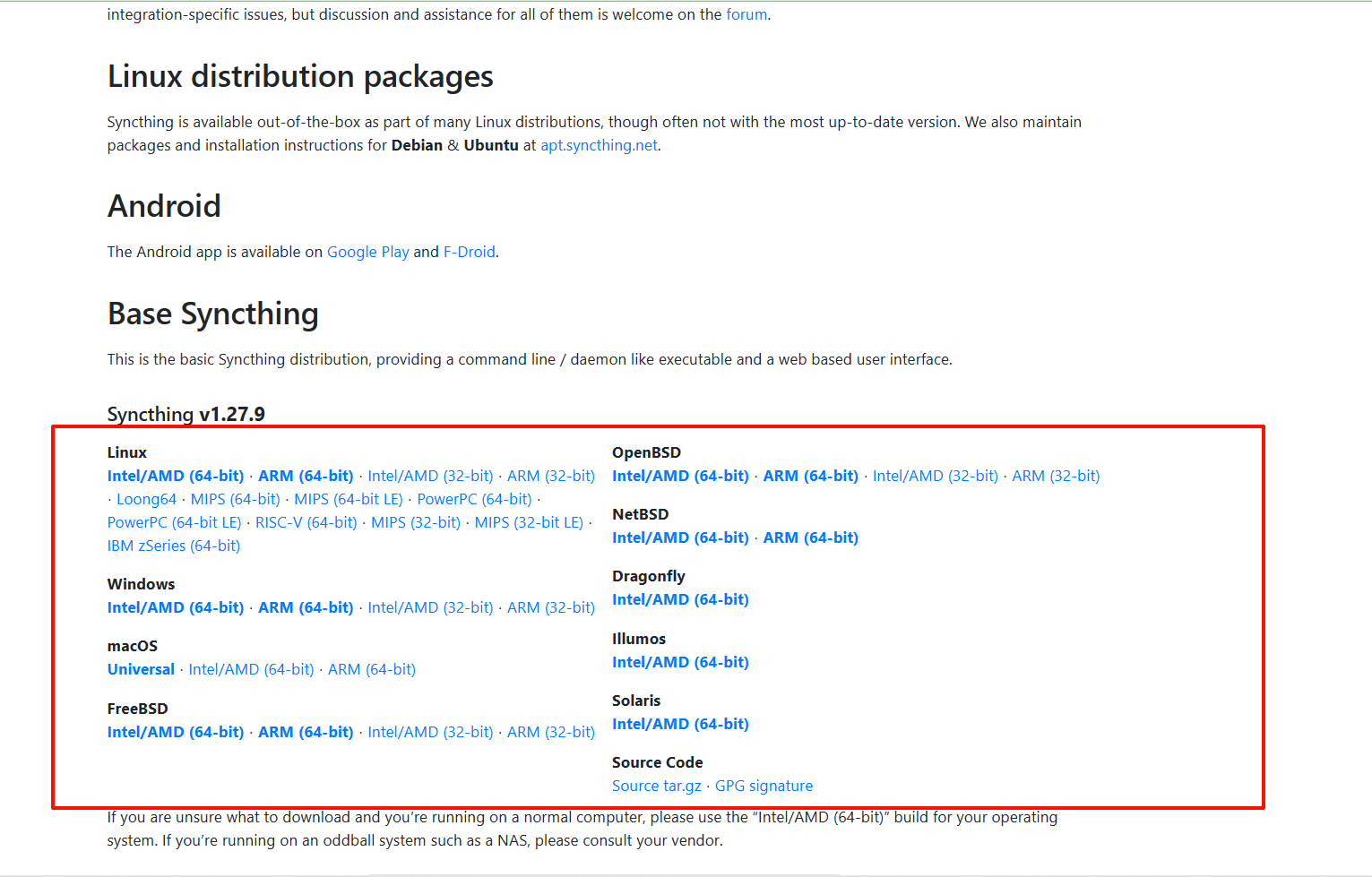
本文采用兩個同步平臺為Windows和Ubuntu。可以通過鏈接:https://wwt.lanzoue.com/b0fomam7g下載本文所對應的安裝包。下載密碼:hx90
兩臺電腦能實現文件同步的前提是兩臺電腦的網路能夠相互訪問。如果一臺電腦在內網中,一臺在有公網IP的伺服器上。可以用有公網IP的伺服器搭建一個frp內網穿透工具,通過內網穿透後,就可以實現兩臺電腦進行網路通信了。
Windows安裝
解壓安裝包,然後雙擊syncthing.exe打開。
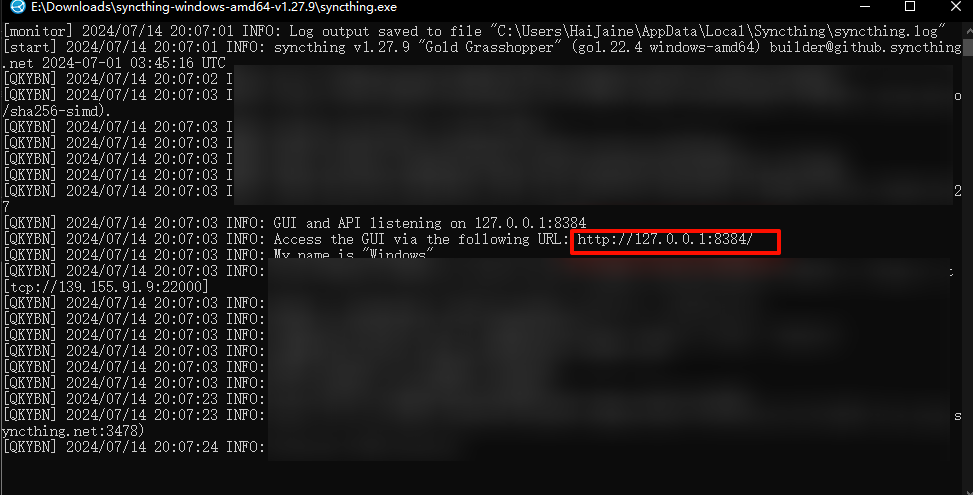
出現這個界面後,可以看見web界面訪問地址。初次安裝應該會直接在瀏覽器中打開該地址,然後有一個提示對話框,匿名報告相關的,可以選擇否。
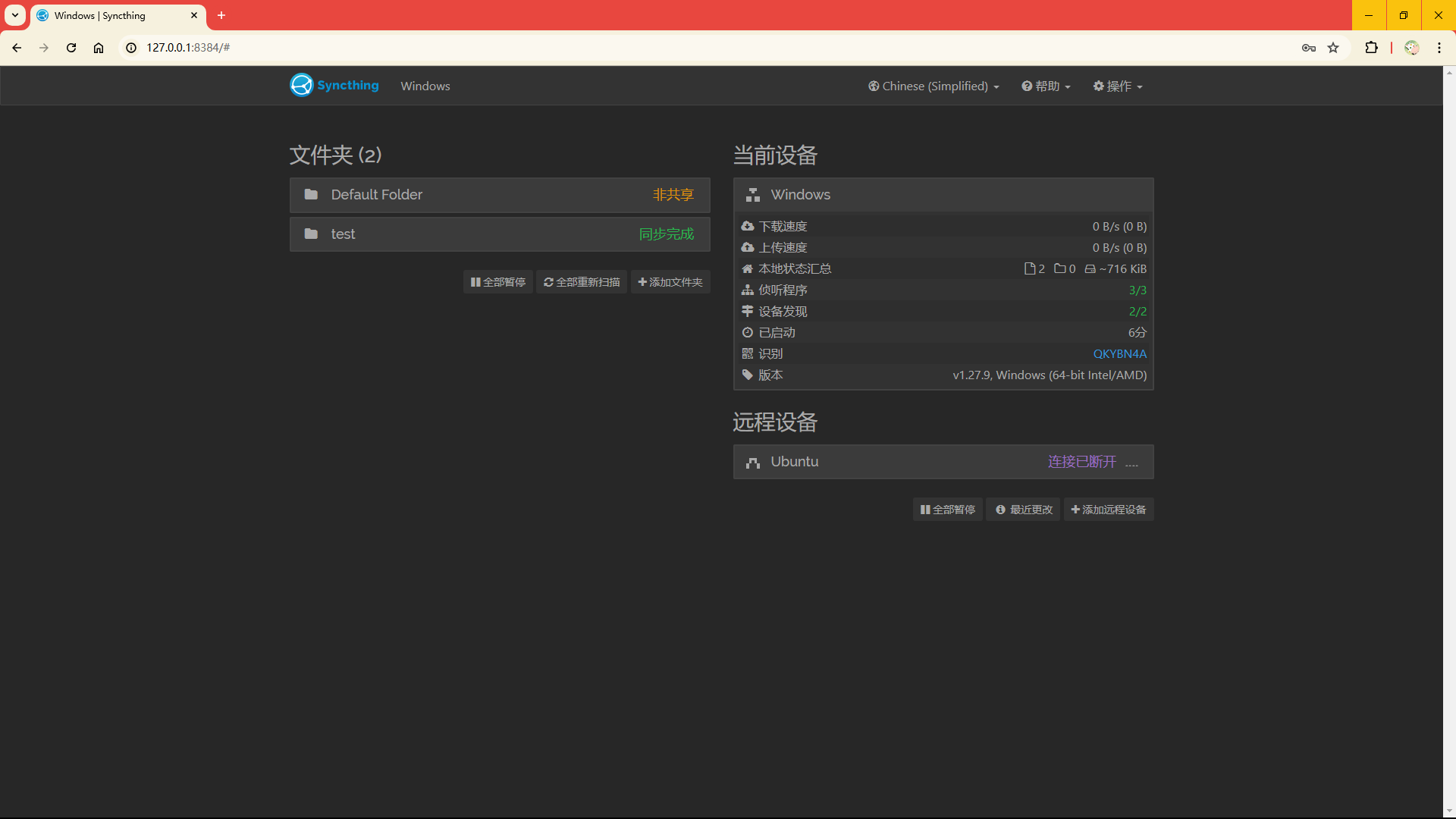
能出現該界面就說明安裝成功了。先不用管界面是否完全一樣,下麵會介紹如何進行配置。
Ubuntu安裝
將Linux版的文件上傳到伺服器,這裡使用xshell配合xftp進行操作。
在xshell中連接成功後,可以點上面圖標。

接下來就可以將文件拖拽到Ubuntu中了。
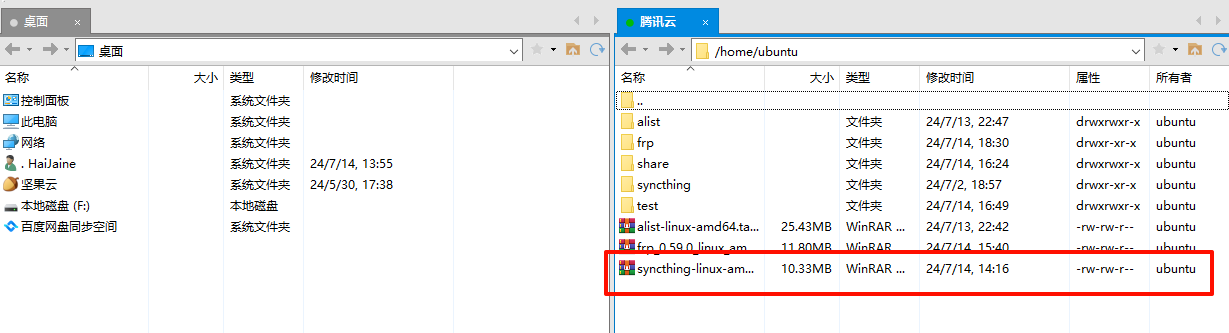
接下來解壓文件tar -zxf syncthing-linux-amd64-v1.27.9.tar.gz。

這裡可以修改文件夾的名稱。用mv syncthing-linux-amd64-v1.27.9 syncthing就可以。博主前面安裝過了,這點就不修改了。
進入syncthing-linux-amd64-v1.27.9文件夾。使用./syncthing serve就可以啟動。
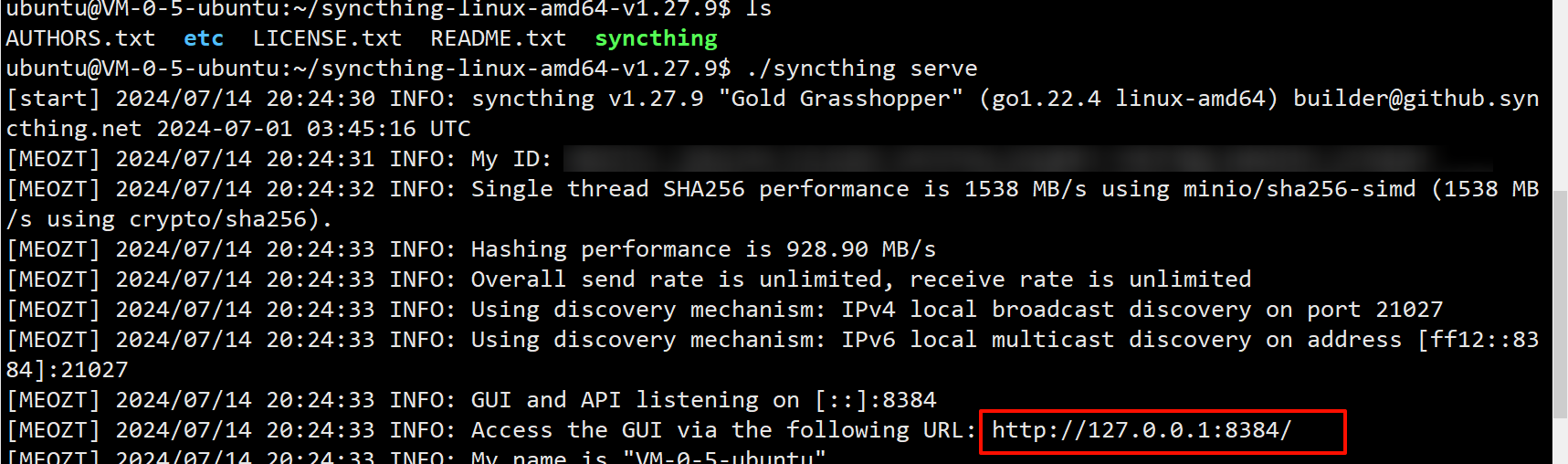
這時如果是圖形化的Ubuntu,就可以在Ubuntu瀏覽器中打開http://127.0.0.1:8384/。博主採用的是騰訊雲的vps,直接用ip訪問不了。這裡需要進行一步操作。
配置遠程ip訪問
先Ctrl + C停掉服務。
查看官方文檔後,使用命令./syncthing serve --gui-address=0.0.0.0:8384配置。
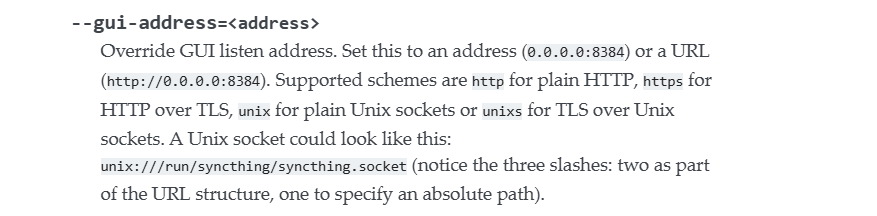
這樣就可以遠程通過ip訪問了,不過你的伺服器防火牆需要放行埠。
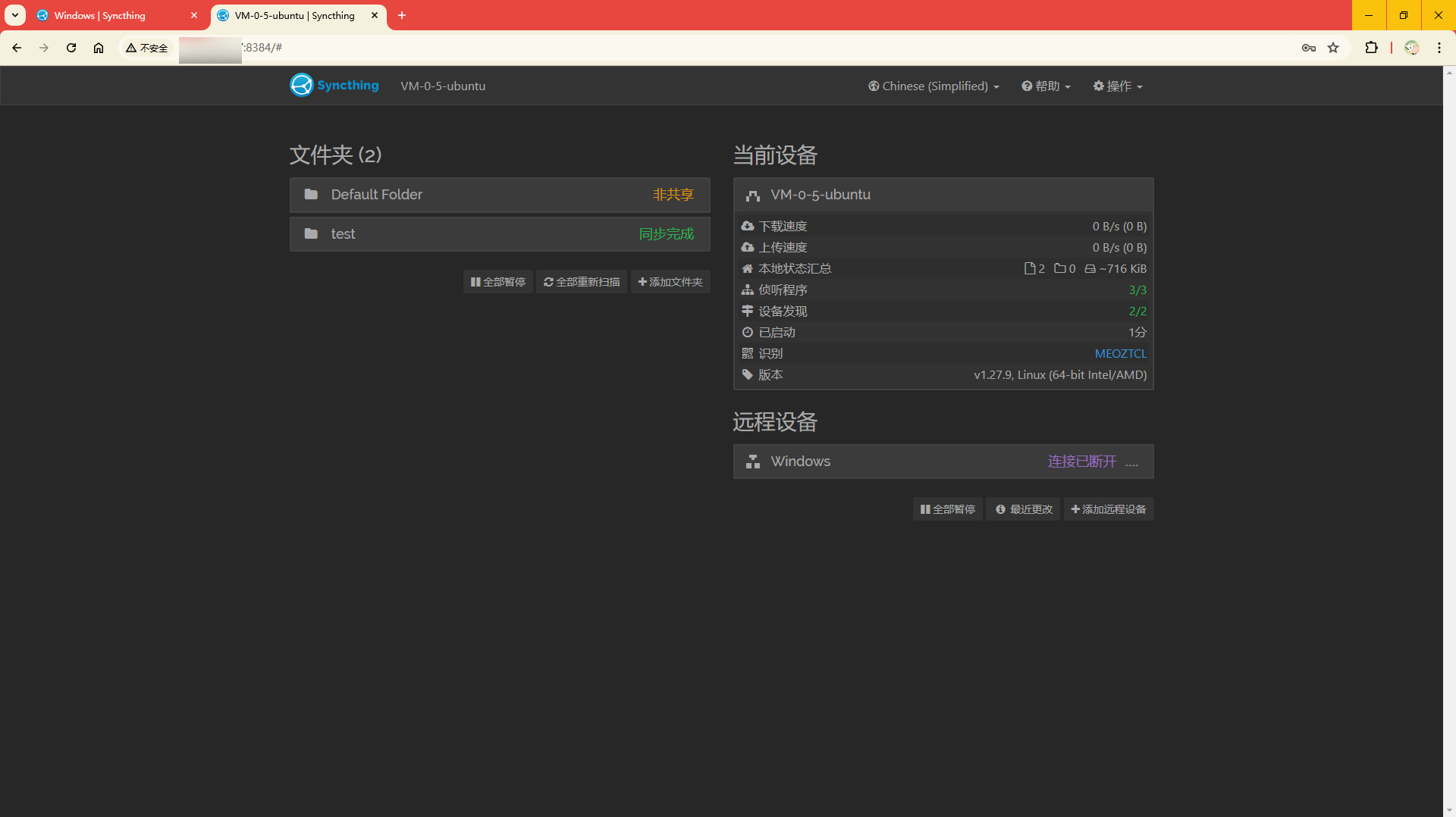
配置同步文件夾
這裡需要用到工具的ID,先去服務端查看,啟動服務的時候就會顯示,現在可以通過web界面進行查看。客戶端同理。
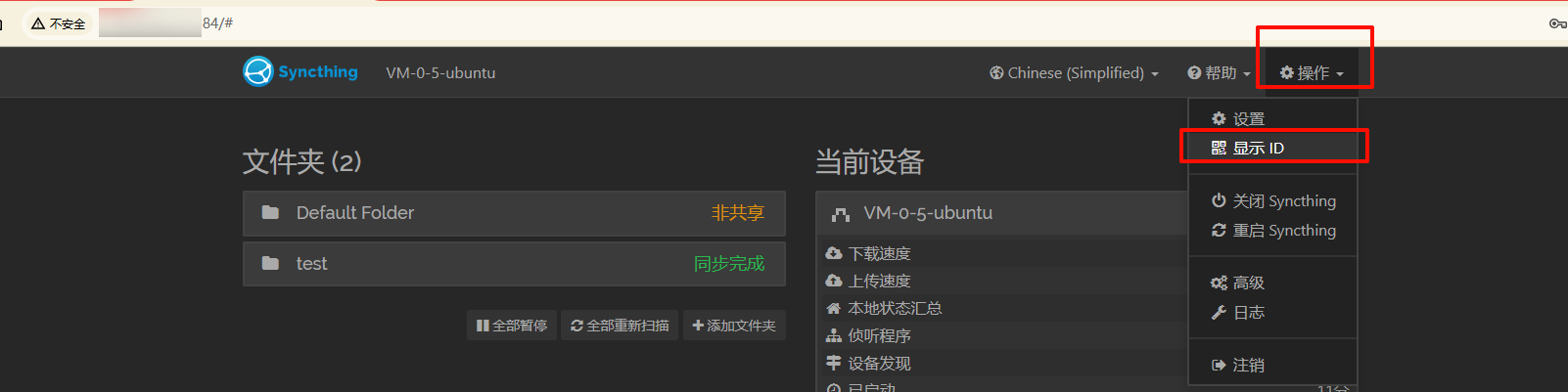
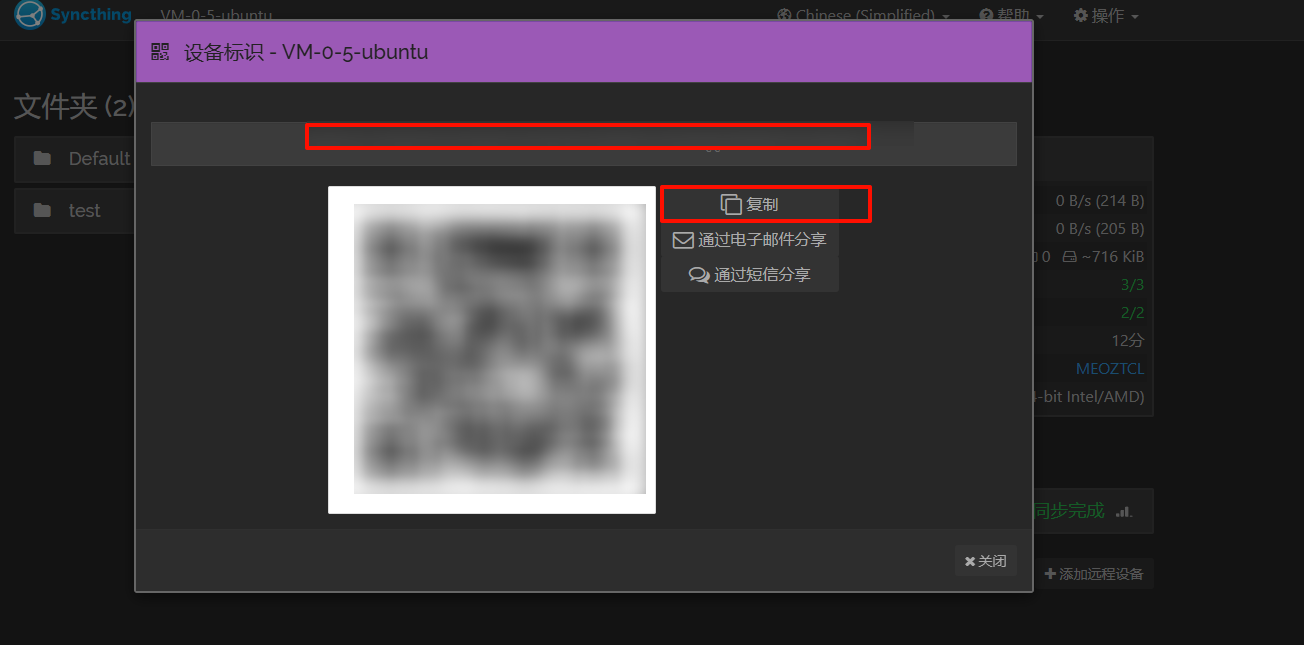
剛纔複製的是服務端的ID,那麼現在就打開客戶端的web管理界面。
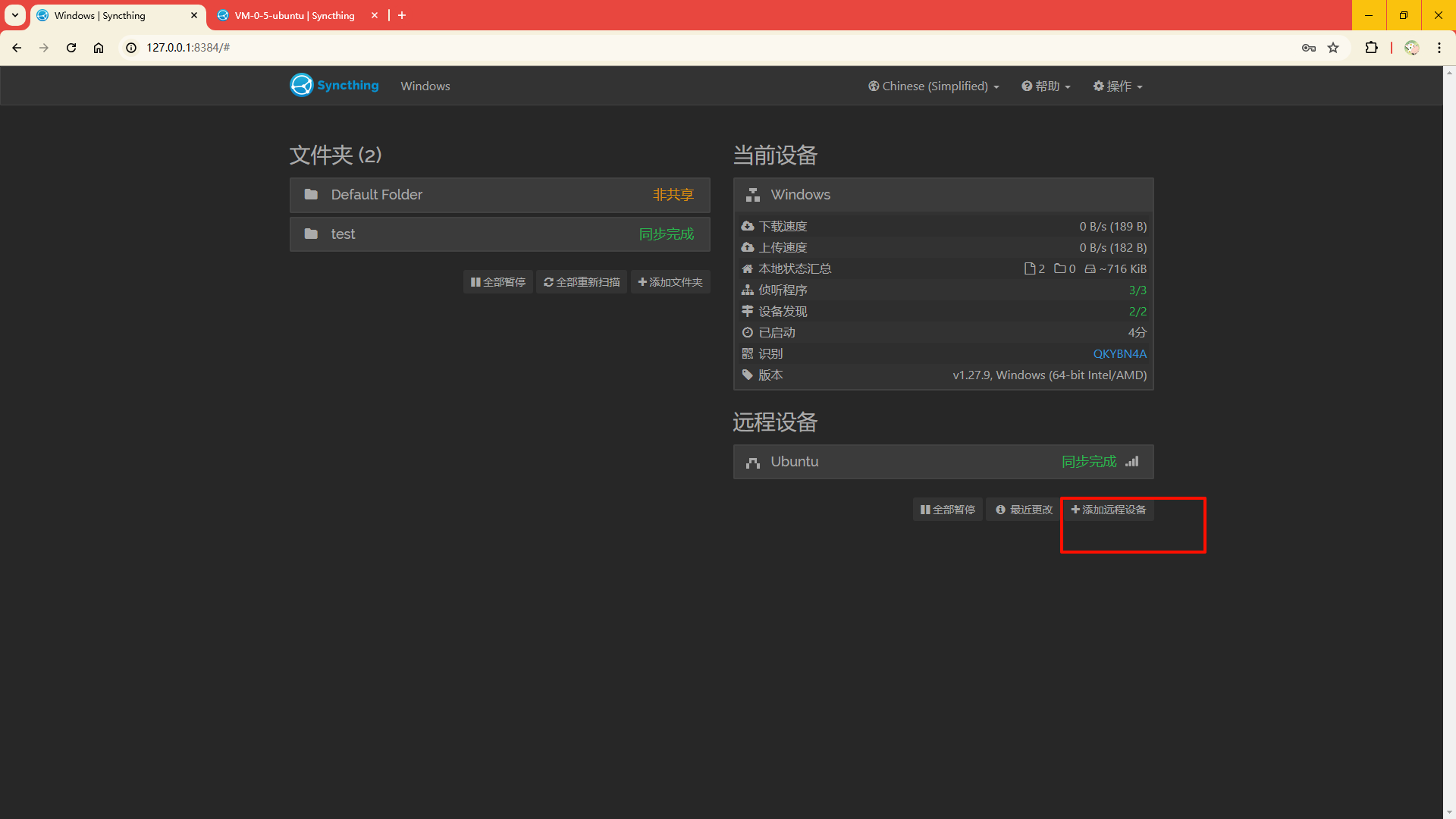
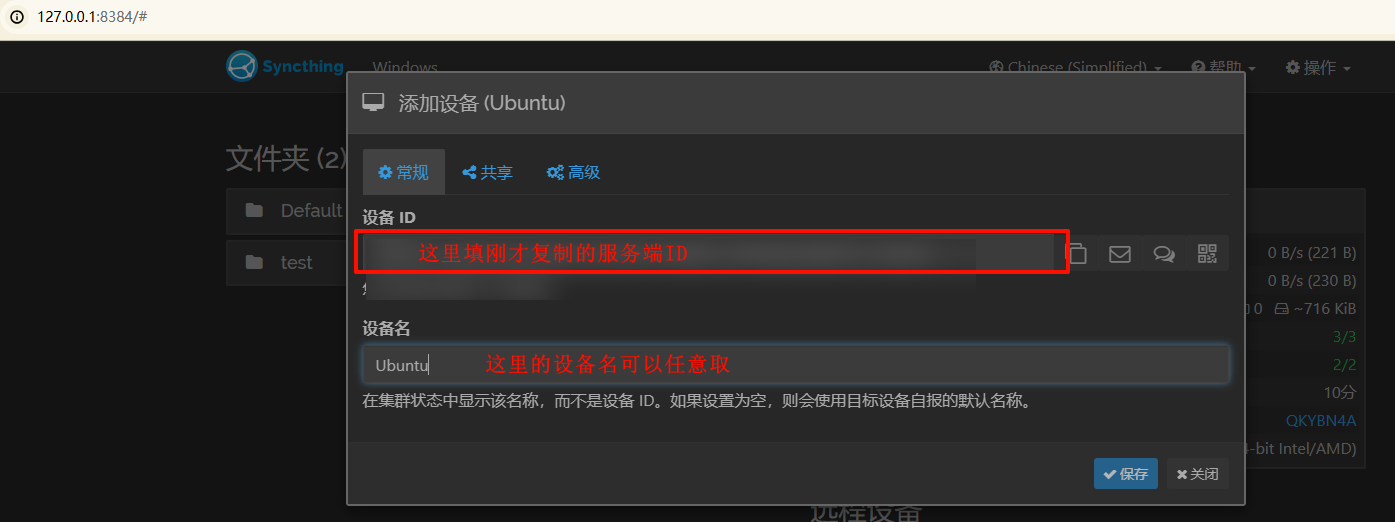
如果只是區域網操作,這裡直接保存即可。
如果想公網訪問,就可以內網穿透工具。在伺服器搭建內網穿透工具,可以參考這篇文章:https://blog.csdn.net/weixin_42951763/article/details/140420245
只需要將鏈接中Windows客戶端的配置修改即可,這裡給出一個參考。
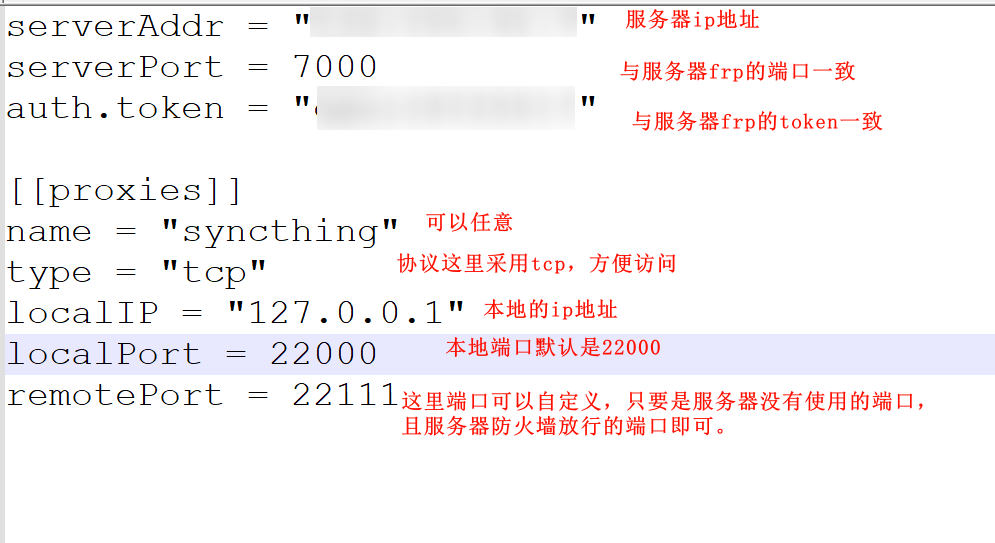
在啟動的時候可以看見tcp使用的預設埠。
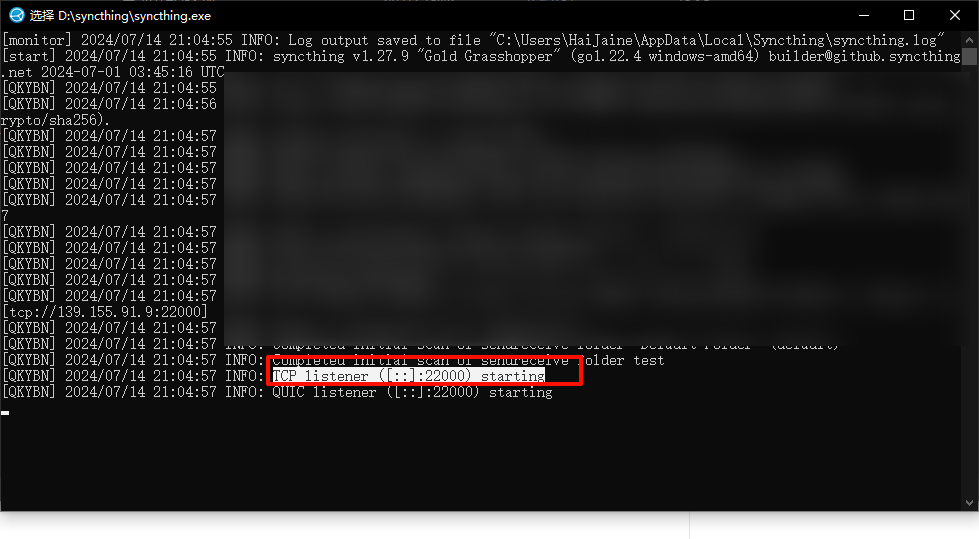
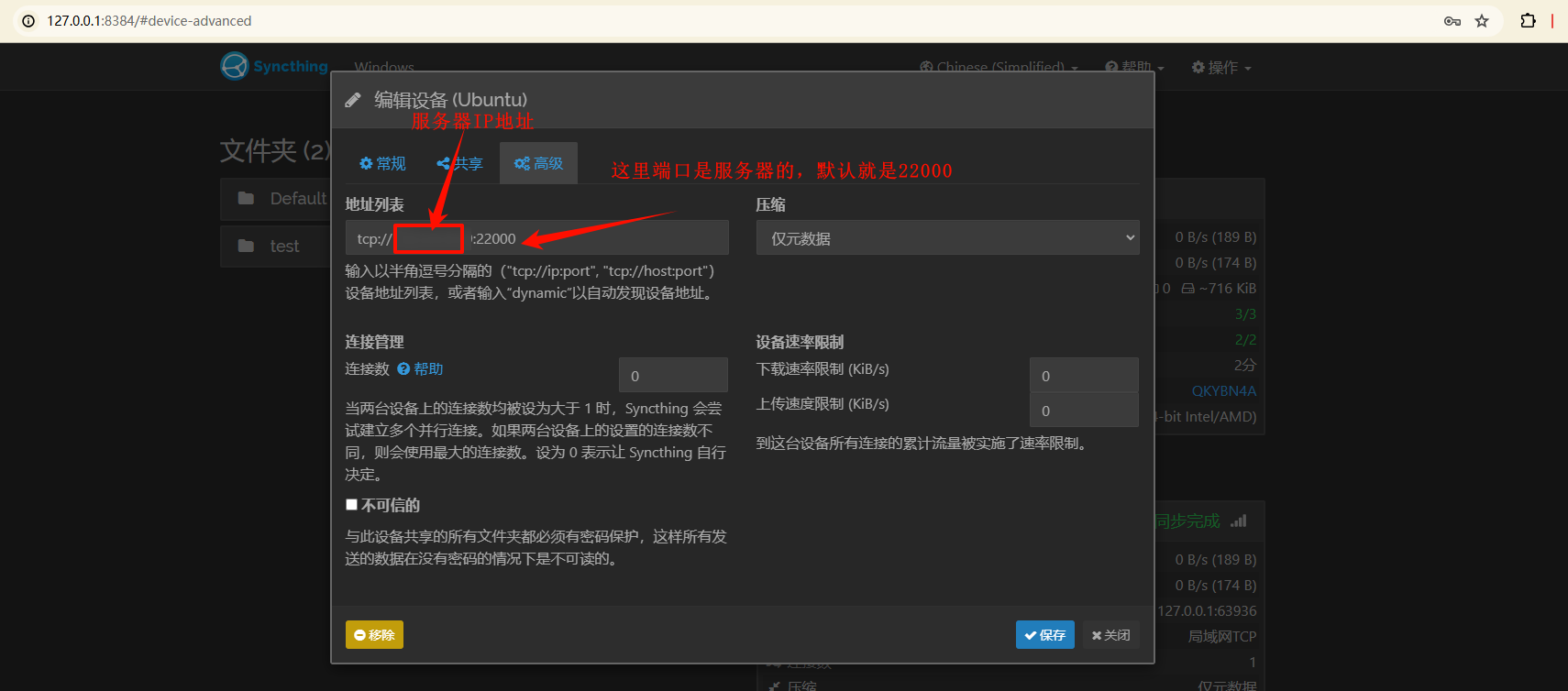
配置Ubuntu服務端。打開服務端的web界面。
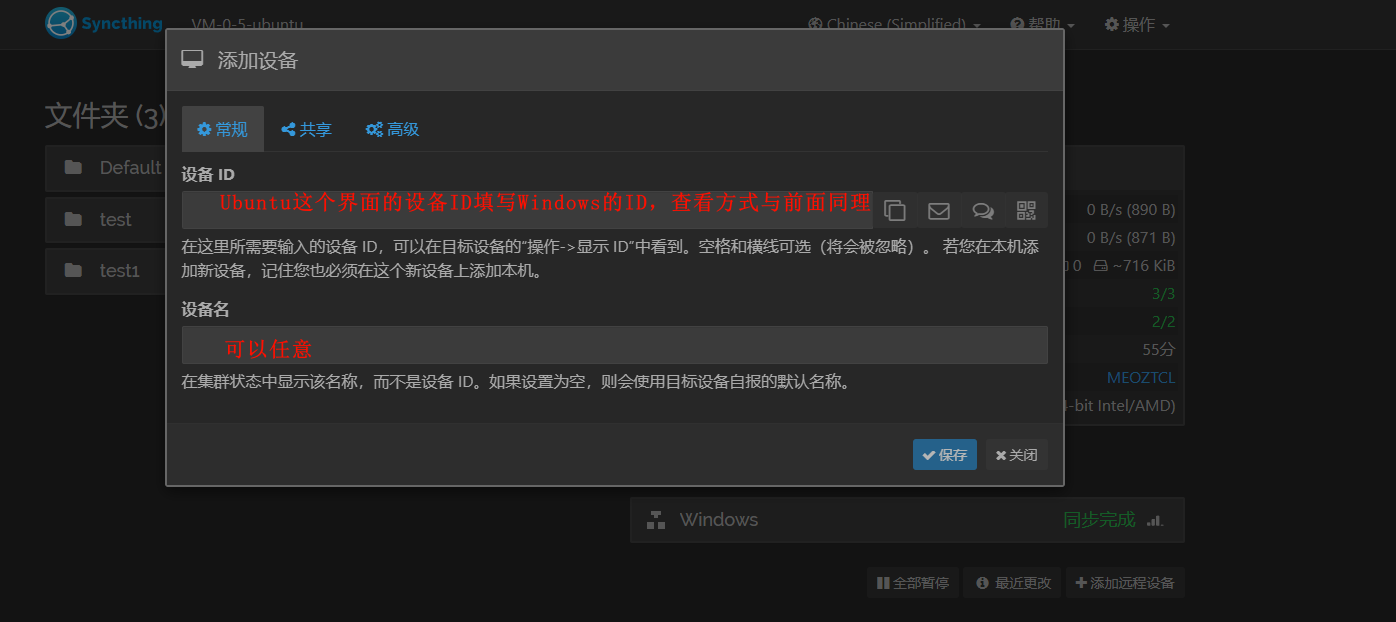
在高級設置中,配置一下地址。
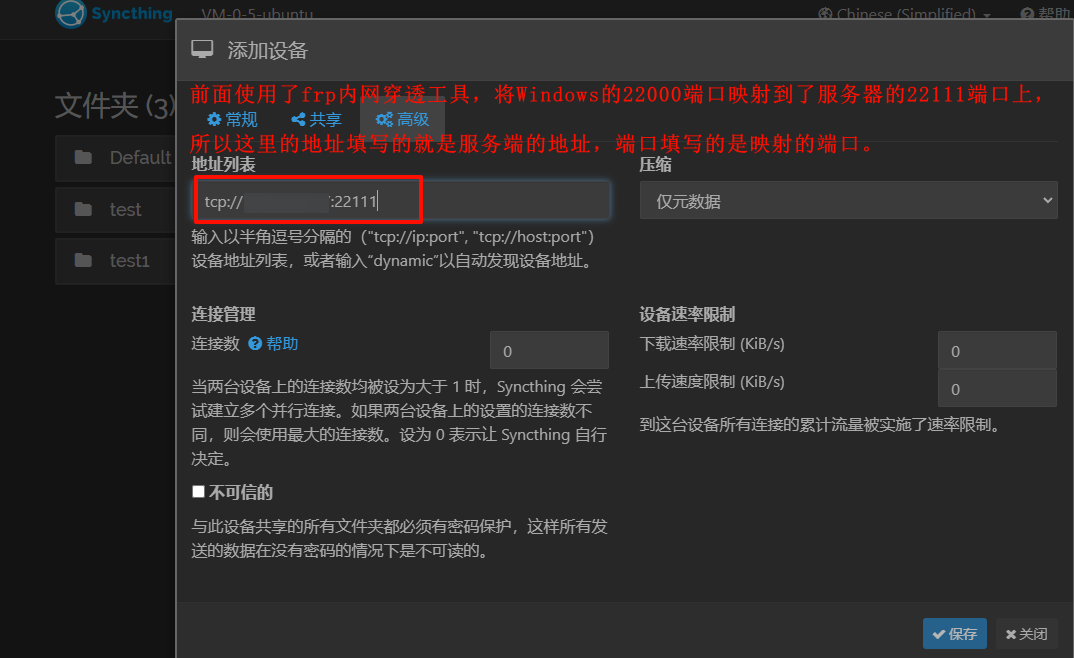
這裡再解釋一下這個地址。
Windows中的IP不是公網IP,所以Ubuntu服務端不能直接訪問到Windows這個客戶端。因此才有了frp內網穿透,把Windows映射到公網中。通過映射後的公網IP加上埠,就可以訪問到Windows這個內網中的客戶端了。
接下來就可以創建共用的文件夾了。
先在Windows這邊創建。
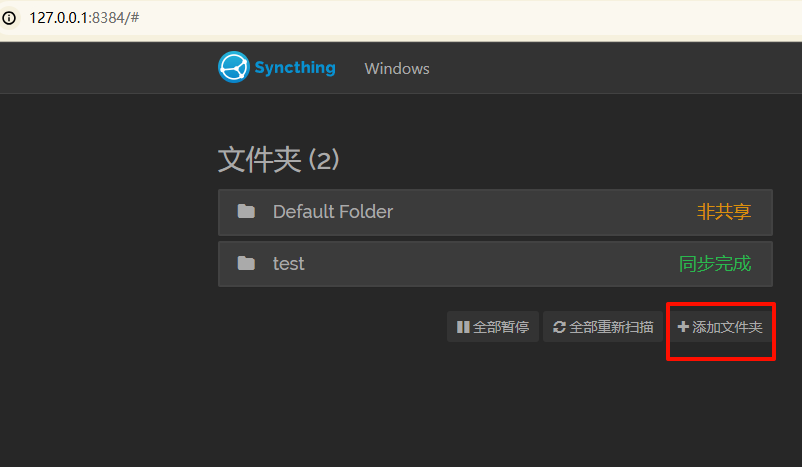
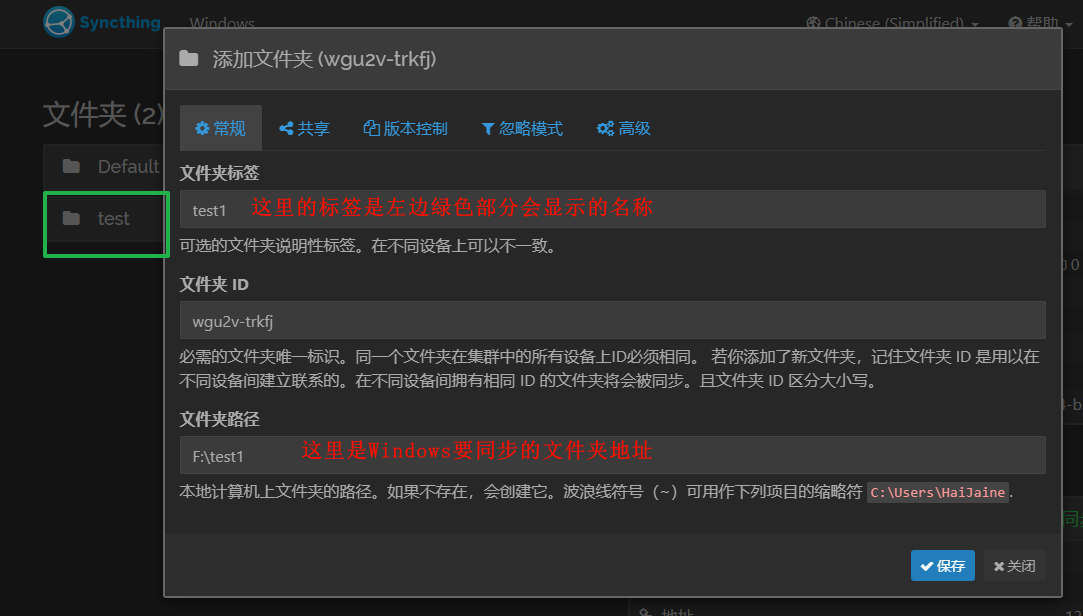
文件夾共用給Ubuntu。
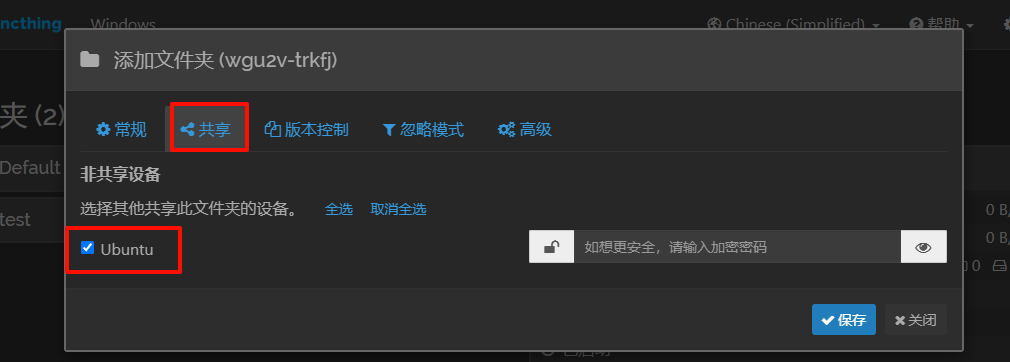
文件夾版本控制。官方文檔的文件版本控制介紹。
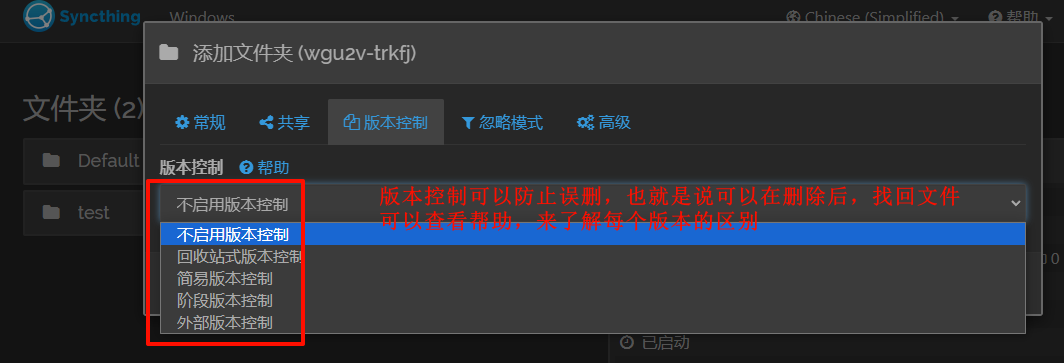
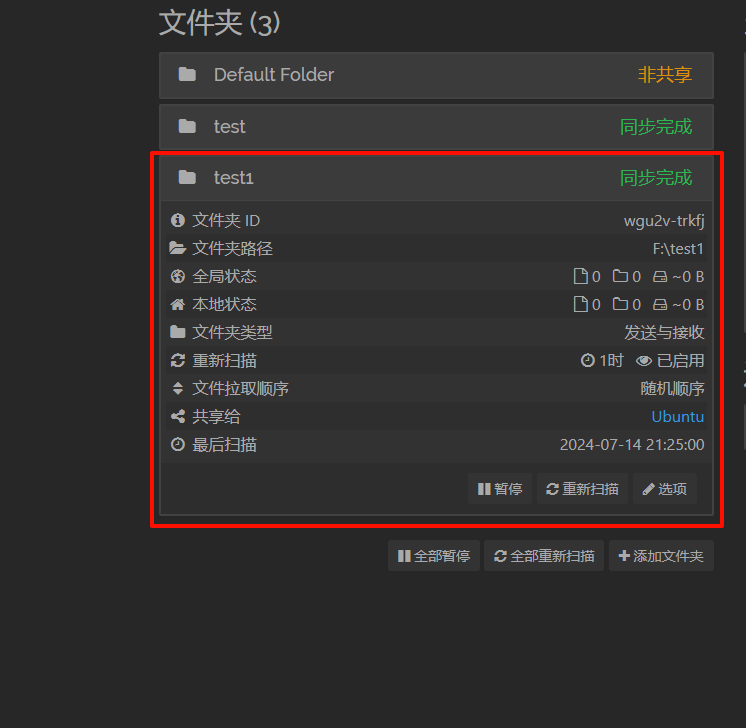
到這點Windows的就配置好了。
這時去到服務端Ubuntu的web界面。
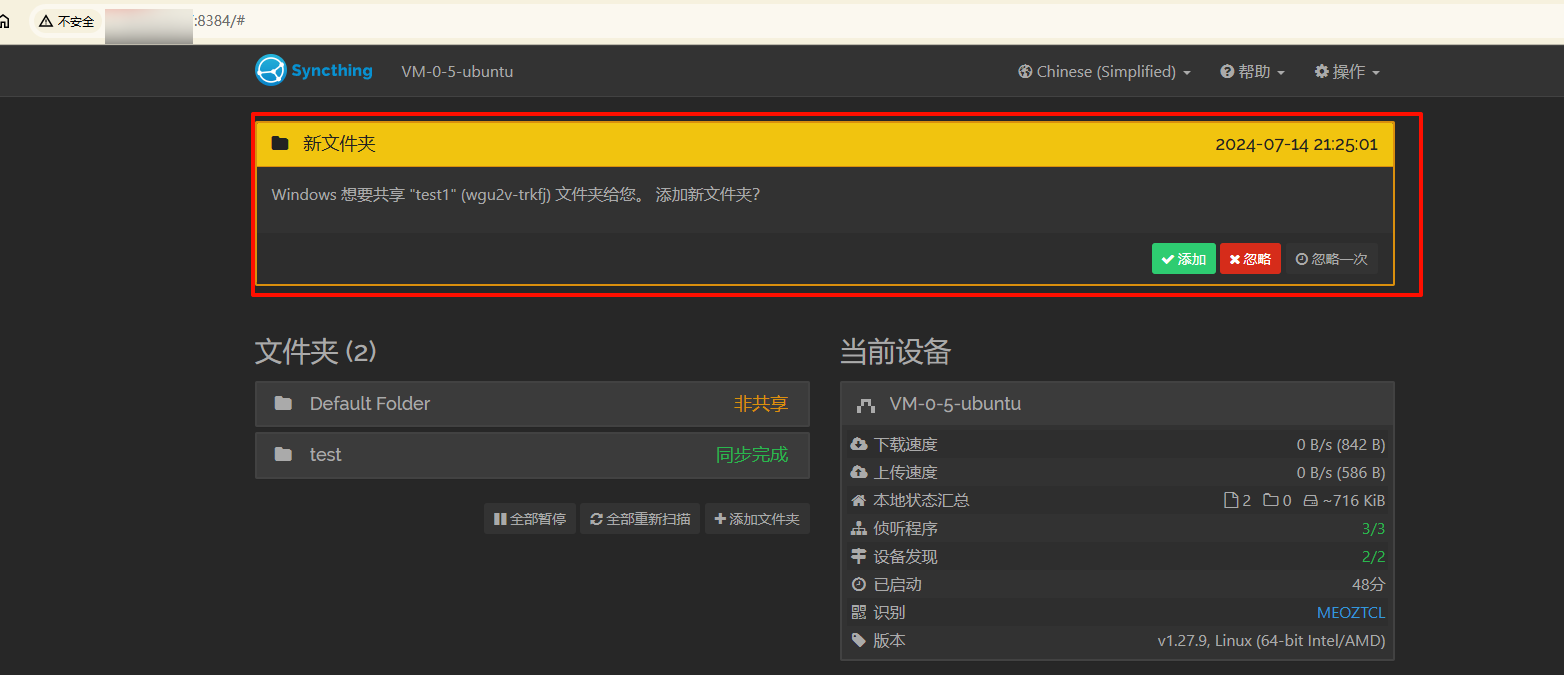
可以看見出現了一個新文件夾,這時點擊添加即可。如果沒有出現,可能的原因是服務端這邊還沒有與Windows進行連接。再次檢查一下遠程設備是否已經同步完成。
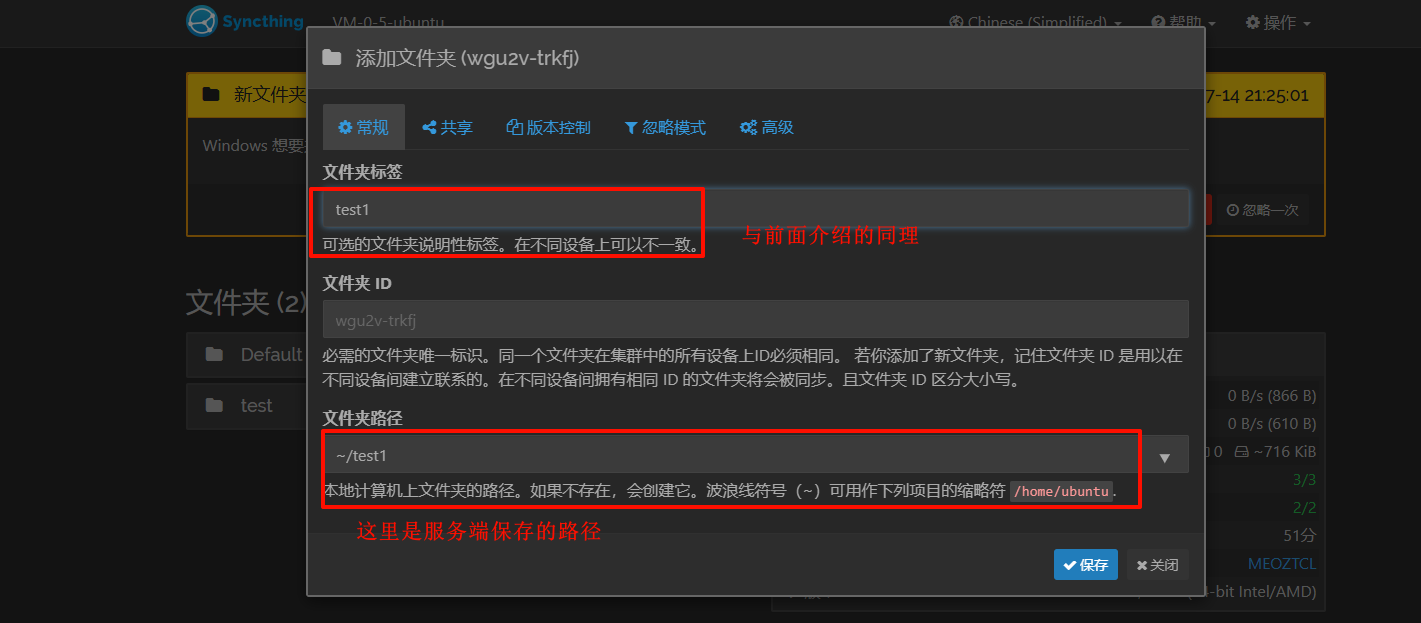
這裡選擇共用給Windows,這樣就可以把Ubuntu變化後的文件也同步到Windows裡面。
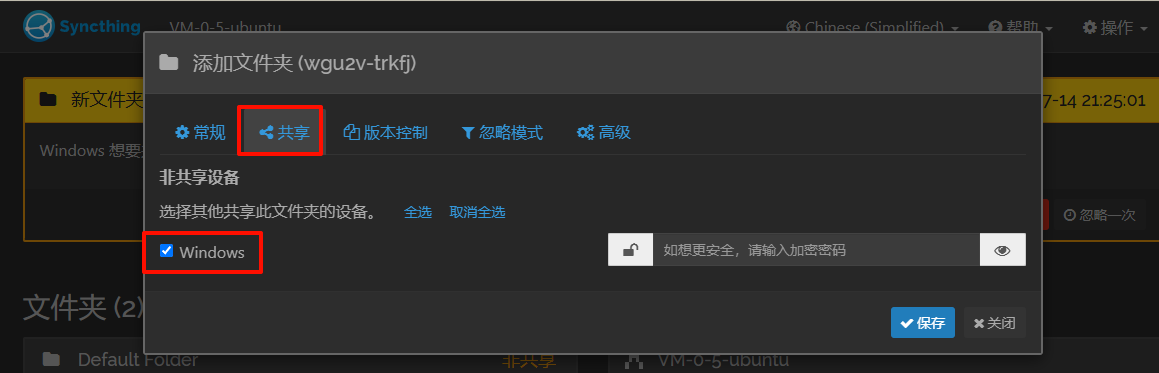
這樣就實現了簡單的雙向同步文件。
Syncthing開機自啟
Windows
利用bat文件來實現。
在Syncthing的文件根目錄中新建一個bat文件,放在這裡是方便管理,也可以放在其他地方。
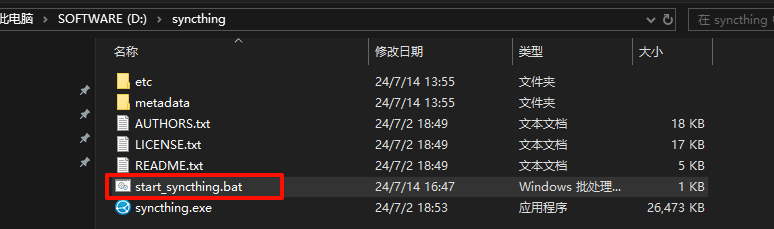
bat文件內容如下:
@echo off
if "%1"=="h" goto begin
start mshta vbscript:createobject("wscript.shell").run("""%~nx0"" h",0)(window.close)&&exit
:begin
cd /d D:\syncthing && syncthing.exe serve --no-browser --no-restart --logflags=0
只需要修改下圖紅框中的路徑為自己的路徑即可。
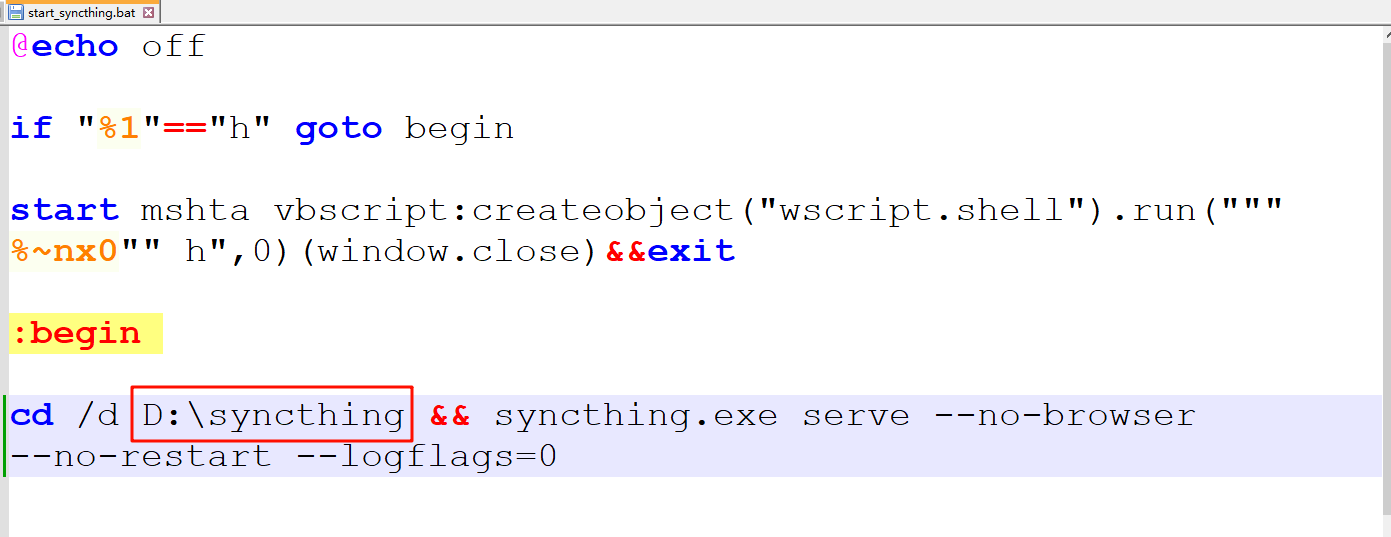
然後保存退出。在bat文件右鍵創建快捷方式。
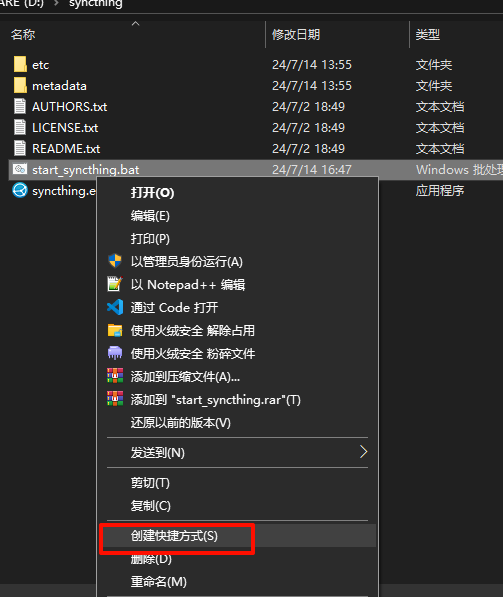
使用win + R打開運行對話框,輸入:shell:startup回車。將剛纔創建的快捷方式移動到這個目錄裡面。
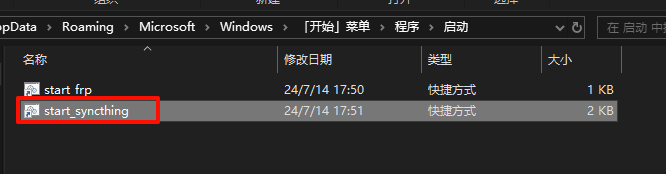
Ubuntu
查看syncthing的目錄,然後記錄一下這個目錄。

使用命令:sudo vim /etc/systemd/system/[email protected],@後填寫用戶名。

下圖紅框中的路徑要修改為你自己對應的,也就是剛纔查看的路徑。下圖綠框的syncthing是表示文件名。
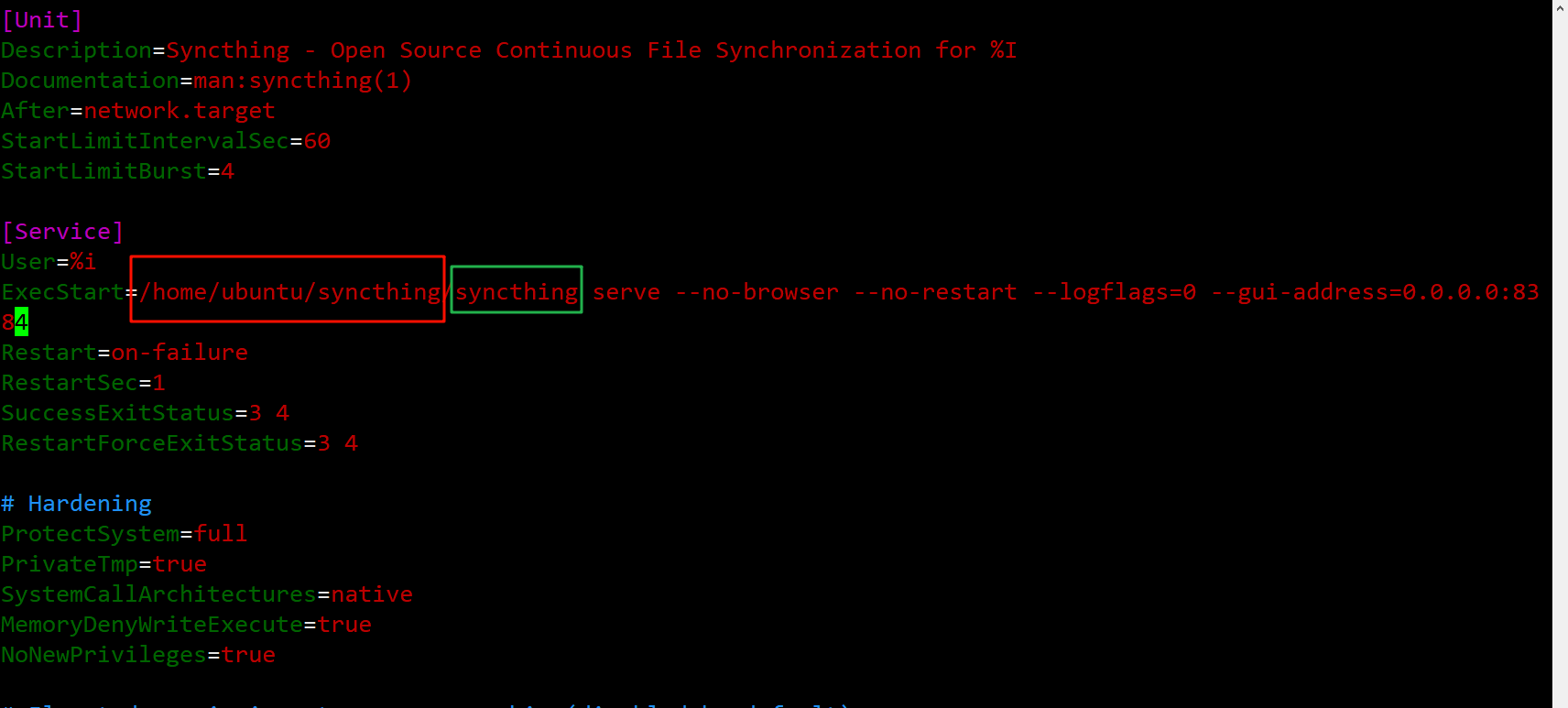
文件內容如下:
[Unit]
Description=Syncthing - Open Source Continuous File Synchronization for %I
Documentation=man:syncthing(1)
After=network.target
StartLimitIntervalSec=60
StartLimitBurst=4
[Service]
User=%i
ExecStart=/home/ubuntu/syncthing/syncthing serve --no-browser --no-restart --logflags=0 --gui-address=0.0.0.0:8384
Restart=on-failure
RestartSec=1
SuccessExitStatus=3 4
RestartForceExitStatus=3 4
# Hardening
ProtectSystem=full
PrivateTmp=true
SystemCallArchitectures=native
MemoryDenyWriteExecute=true
NoNewPrivileges=true
# Elevated permissions to sync ownership (disabled by default),
# see https://docs.syncthing.net/advanced/folder-sync-ownership
#AmbientCapabilities=CAP_CHOWN CAP_FOWNER
[Install]
WantedBy=multi-user.target
提升文件的許可權。
sudo chmod +x /etc/systemd/system/[email protected]

接下來可以使用這些命令來操作了。
# 啟動syncthing@ubuntu
sudo systemctl start syncthing@ubuntu
# 開機自動啟動syncthing@ubuntu
sudo systemctl enable syncthing@ubuntu
# 重啟syncthing@ubuntu
sudo systemctl restart syncthing@ubuntu
# 停止syncthing@ubuntu
sudo systemctl stop syncthing@ubuntu
# 查看syncthing@ubuntu狀態
sudo systemctl status syncthing@ubuntu


